Cara Membuat Kupon Pendaftaran Otomatis WooCommerce (Panduan Langkah demi Langkah)
Diterbitkan: 2021-01-12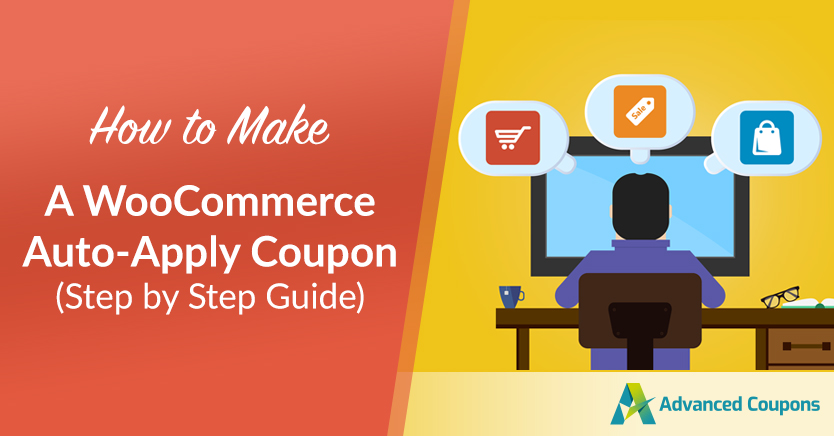
Ada hampir banyak jenis kupon karena ada toko online. Beberapa kupon akan eksklusif, tetapi yang lain mungkin berlaku untuk siapa saja yang mengunjungi toko e-niaga Anda. Dalam skenario terakhir, Anda harus tahu cara membuat kupon aplikasi otomatis WooCommerce.
Kupon 'pendaftaran otomatis' hanyalah promosi yang diaktifkan untuk pelanggan, tanpa tindakan apa pun yang diperlukan atas nama mereka. Ini menghemat waktu Anda dan pengguna Anda, dan menawarkan sejumlah manfaat lainnya – plus, mudah disiapkan.
Dalam posting ini, kami akan membahas kupon aplikasi otomatis secara lebih rinci, dan kemudian menunjukkan kepada Anda cara membuat dan menyesuaikannya di situs WooCommerce Anda. Ayo bekerja!
Pengantar Kupon Terapkan Otomatis
Banyak kupon memerlukan tindakan langsung dari pihak pelanggan. Mereka harus mendapatkan kode dan memasukkannya selama proses pembayaran untuk memanfaatkan promosi tertentu:
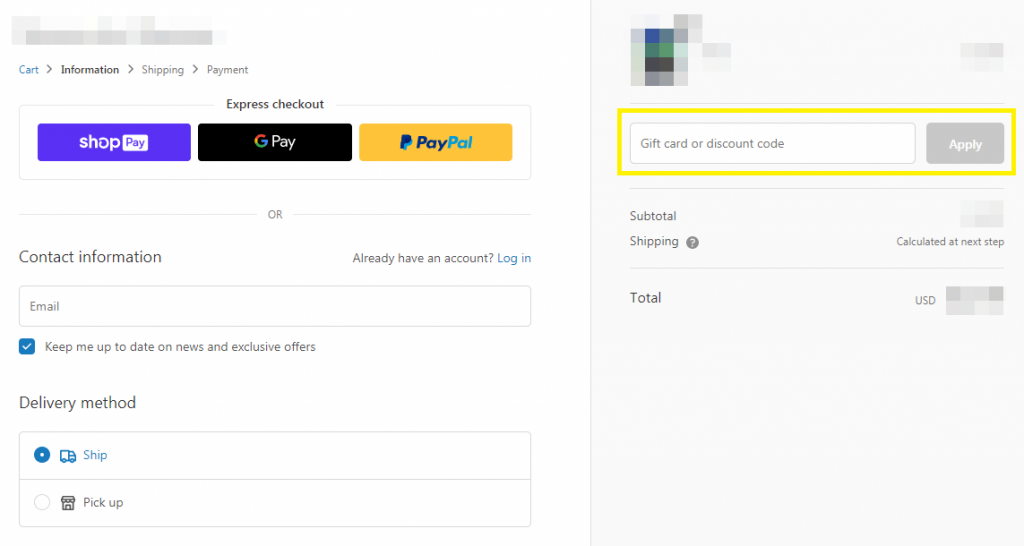
Eksklusivitas ini memiliki manfaat tertentu. Anda dapat menawarkan penawaran khusus untuk berbagai jenis pelanggan, atau memerlukan tingkat keterlibatan tertentu. Misalnya, Anda dapat mengirimkan kode kupon melalui milis email Anda, untuk menghargai prospek dan pelanggan yang telah mendaftar.
Ada saat-saat lain ketika Anda ingin diskon berlaku untuk semua orang yang mengunjungi toko Anda. Anda dapat melakukannya dengan menempatkan kode kupon di tempat yang menonjol, seperti spanduk di bagian atas situs Anda, dan mengundang semua orang untuk menggunakannya.
Namun, biasanya lebih baik membuat kupon 'daftar otomatis'. Ini akan mengaktifkan promosi untuk setiap pelanggan yang memenuhi syarat untuk itu – tanpa tindakan apa pun dari mereka. Dengan begitu, tidak ada orang yang bisa memanfaatkan kesepakatan itu, akan melewatkannya. Plus, Anda akan menawarkan pelanggan pengalaman yang lebih sederhana dan lebih ramping, dan memberikan kejutan yang menyenangkan bagi mereka yang tidak mengetahui kesepakatan sebelumnya.
Kapan Menggunakan Kupon Terapkan Otomatis
Jadi, kapan Anda ingin membuat kupon aplikasi otomatis WooCommerce? Tidak ada aturan ketat tentang kapan diskon semacam ini tepat. Namun, beberapa penggunaan yang paling umum termasuk:
- Promosi liburan dan musiman yang Anda ingin setiap pelanggan mendapatkan keuntungan dari
- Penjualan di seluruh toko – yaitu, diskon 5% untuk semua item di toko
- Penawaran khusus yang hanya berlaku jika kondisi tertentu terpenuhi – misalnya, diskon 10% untuk pembelian $50 atau lebih
- Diskon pengiriman atau gratis ongkos kirim
Secara umum, jika Anda ingin hanya segmen pelanggan tertentu yang dapat menggunakan diskon tertentu, sebaiknya gunakan kode kupon tradisional. Anda dapat membuat kode itu tersedia hanya untuk orang-orang tertentu. Untuk sebagian besar penawaran lainnya, ada baiknya menerapkan fitur penerapan otomatis, sehingga tidak ada yang melewatkannya.
Cara Membuat Kupon Auto Apply WooCommerce (Dalam 4 Langkah)
Pada titik ini, Anda mungkin bertanya-tanya bagaimana Anda dapat mengatur aplikasi otomatis untuk promosi situs WooCommerce Anda. Kabar baiknya adalah bahwa ini adalah tugas yang sederhana. Mari kita telusuri cara kerjanya (kami berasumsi bahwa Anda sudah menyiapkan toko WooCommerce dan siap digunakan).
Langkah 1: Buat kupon baru
Pertama dan terpenting, Anda ingin mengatur kupon Anda. Untuk melakukannya, buka Pemasaran > Kupon di dasbor WordPress Anda, dan tambahkan kupon baru:
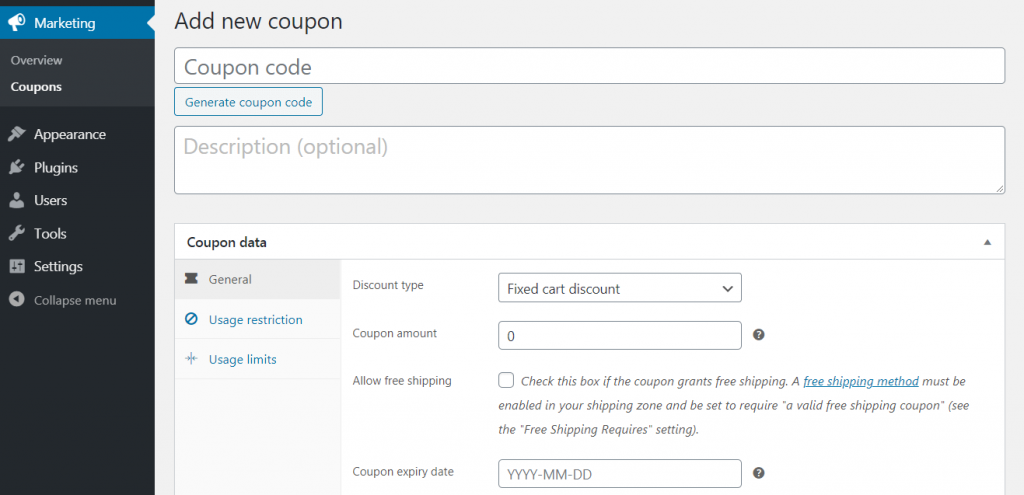
Ini akan membawa Anda ke editor tempat Anda dapat menyesuaikan kesepakatan Anda. Hal pertama yang ingin Anda lakukan adalah membuat kode kupon – ini bisa apa saja yang Anda suka. Meskipun Anda akan mengaktifkan penerapan otomatis, Anda masih memerlukan kode.
Anda juga dapat menyertakan deskripsi untuk keperluan internal. Ini tidak akan terlihat oleh pelanggan, jadi ini berguna untuk mengatur kupon toko Anda.
Setelah itu, Anda dapat mengonfigurasi kupon Anda di bagian Data Kupon :
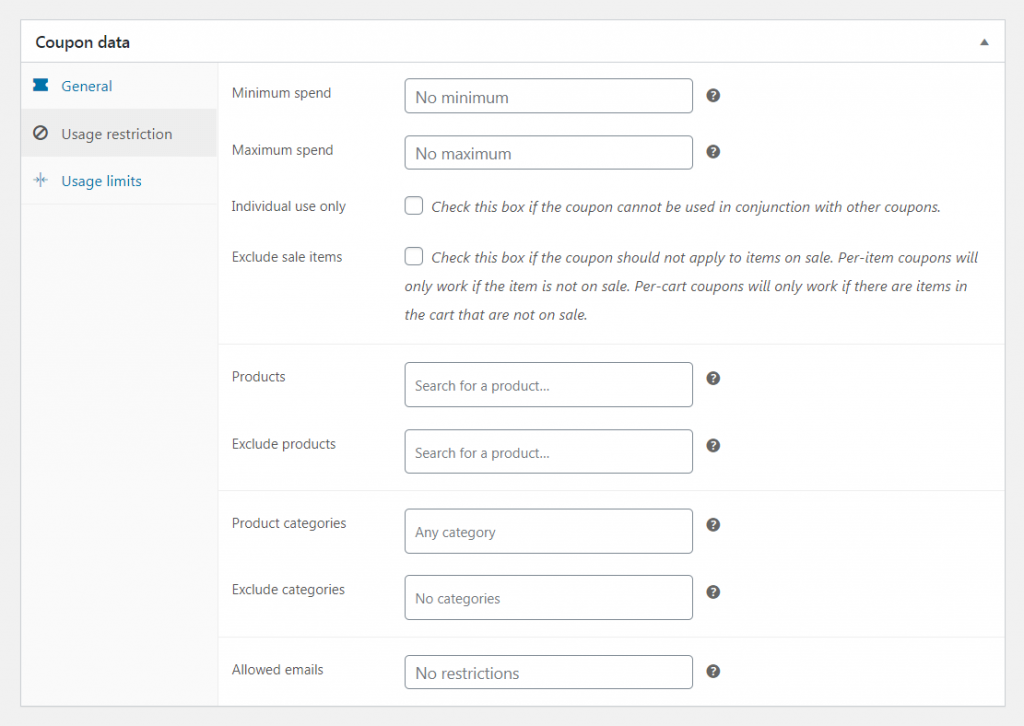
Di sinilah Anda dapat memilih jenis diskon, menentukan berapa banyak pelanggan akan menghemat, memberikan kupon Anda tanggal kedaluwarsa, dan banyak lagi. Anda juga dapat menetapkan batasan dan batasan penggunaan – misalnya, Anda mungkin hanya ingin mengizinkan setiap pelanggan menggunakan kupon satu kali, atau membatasi diskon.
Langkah 2: Sesuaikan kupon Anda dengan opsi lanjutan
Jika Anda bekerja dengan opsi kupon Woocommerce default, itu saja. Namun, jika Anda telah menginstal Kupon Tingkat Lanjut, Anda akan memiliki berbagai pilihan tambahan:

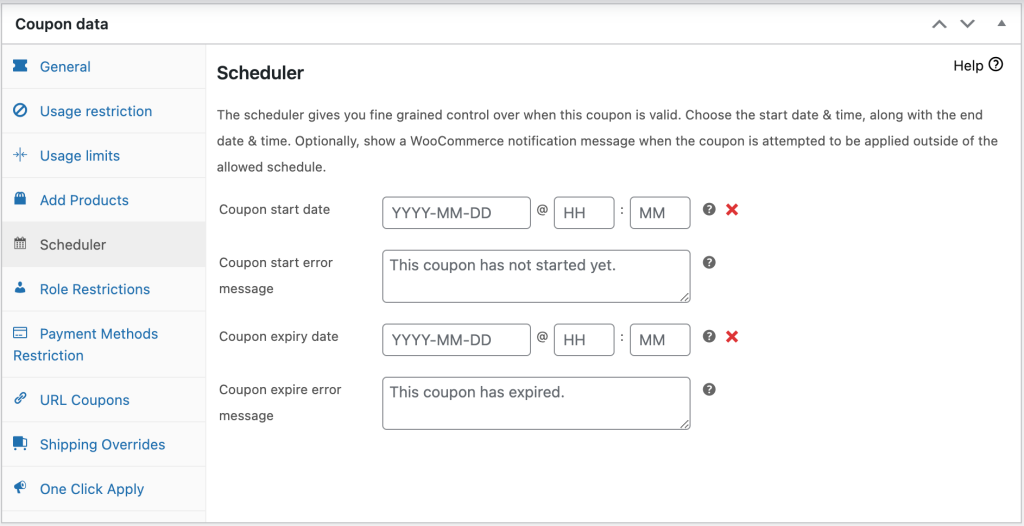
Anda dapat melakukan banyak hal di sini, seperti:
- Siapkan penawaran Beli Satu Dapat Satu
- Pilih produk tertentu untuk penawaran Anda untuk diterapkan
- Jadwalkan kesepakatan Anda sebelumnya
- Batasi promosi Anda untuk peran pengguna tertentu (seperti pelanggan grosir)
- Dan banyak lagi
Opsi mana yang Anda manfaatkan akan bergantung pada jenis kupon aplikasi otomatis yang ingin Anda buat. Misalnya, katakanlah Anda ingin menawarkan penawaran 'beli satu gratis satu' untuk semua item pakaian di toko Anda. Untuk melakukan itu, Anda dapat pergi ke tab Umum dan memilih jenis diskon Beli X Dapatkan X Deal (BOGO ) lalu pilih "Kategori Produk" yang Dibeli Pelanggan :
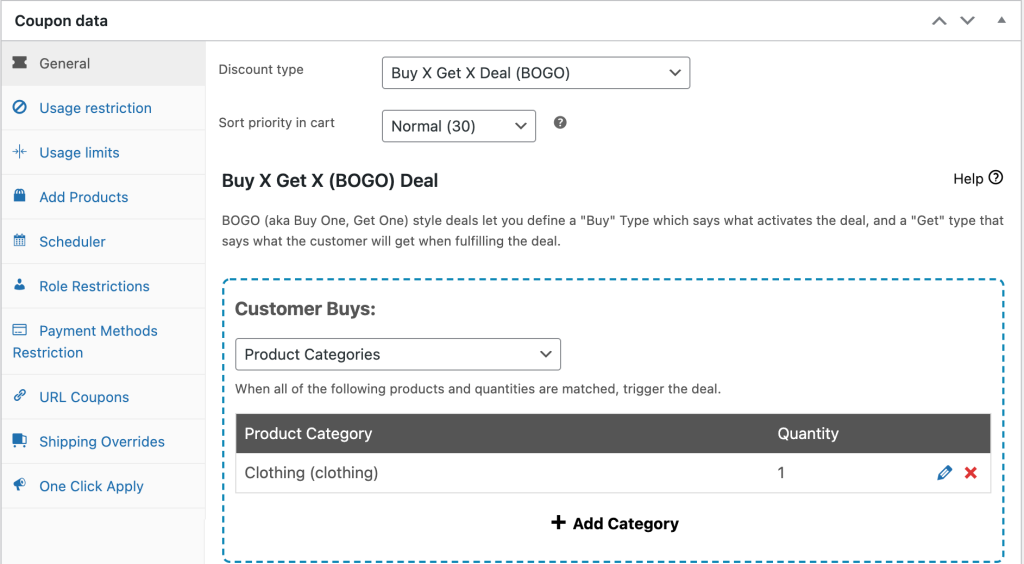
Ini akan memungkinkan Anda untuk memilih kategori Pakaian , sehingga kesepakatan hanya dipicu saat pelanggan menambahkan jenis barang tersebut ke keranjang mereka. Anda kemudian dapat memilih opsi yang sama di bawah Customer Gets , memungkinkan pelanggan untuk memasukkan item pakaian kedua dalam pesanan mereka secara gratis.
Langkah 3: Siapkan kondisi keranjang
Opsi di atas memungkinkan Anda menyesuaikan kupon untuk melakukan apa saja yang Anda inginkan. Namun, jika Anda ingin kontrol yang lebih baik atas promosi Anda, Anda dapat melihat bagian Kondisi Keranjang :
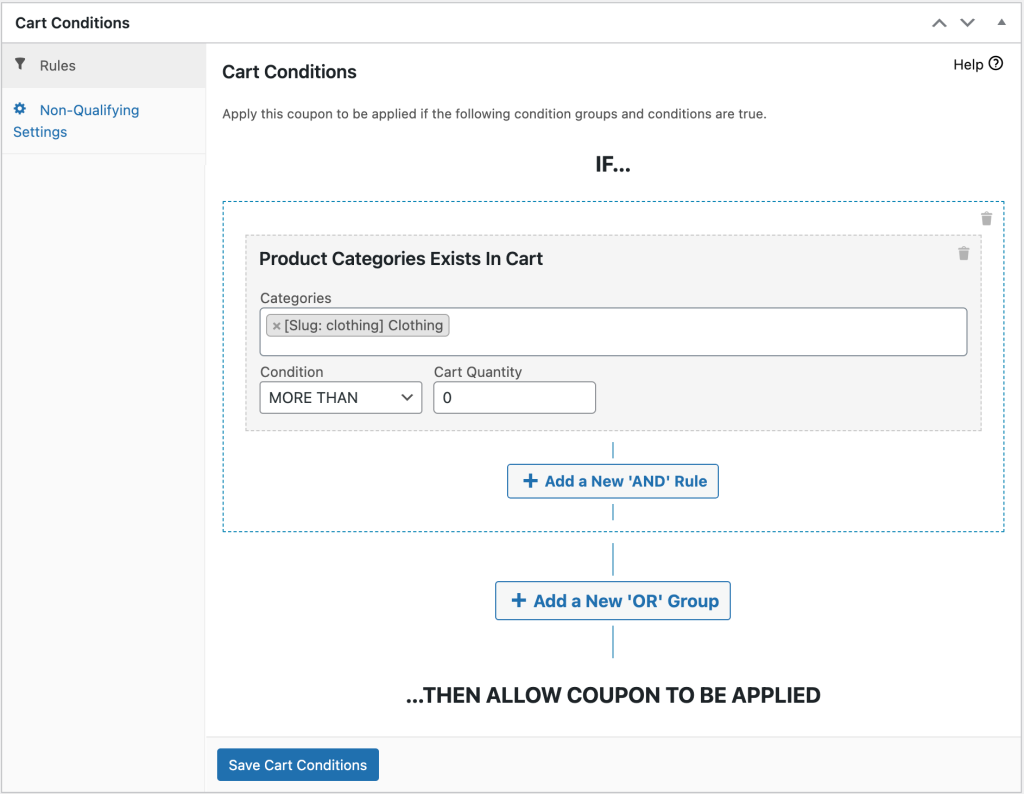
Fitur ini memungkinkan Anda menggunakan pernyataan If/ then untuk menyesuaikan dengan tepat cara kerja kupon Anda. Sebagai contoh, katakanlah Anda ingin kesepakatan BOGO Anda hanya berlaku saat pelanggan membelanjakan $25 atau lebih. Anda dapat melakukan ini dengan memilih Subtotal Keranjang dari menu tarik-turun, dan menekan tombol Tambah :
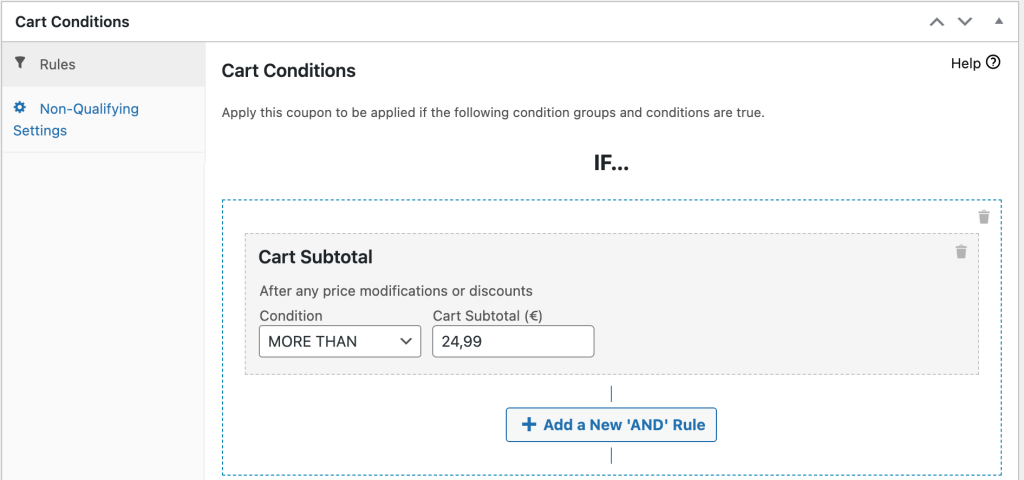
Kemudian, Anda dapat memasukkan "Lebih Dari" dan "24,99" ke dalam bidang berikut. Setelah kondisi ini ditambahkan dan disimpan, kupon hanya akan tersedia untuk pelanggan dengan subtotal keranjang $25 atau lebih tinggi.
Ini hanya puncak gunung es – Anda dapat melakukan banyak hal dengan kondisi kereta. Untuk detail dan contoh lebih lanjut, Anda dapat melihat dokumentasi Kupon Lanjutan.
Langkah 4: Aktifkan aplikasi otomatis
Pada titik ini, kupon Anda telah disesuaikan dan siap digunakan. Yang tersisa hanyalah menjadikannya kupon aplikasi otomatis.
Ini sebenarnya adalah langkah paling sederhana dari semuanya. Di menu sebelah kanan, Anda akan menemukan opsi berlabel Aktifkan pengajuan otomatis untuk kupon ini :
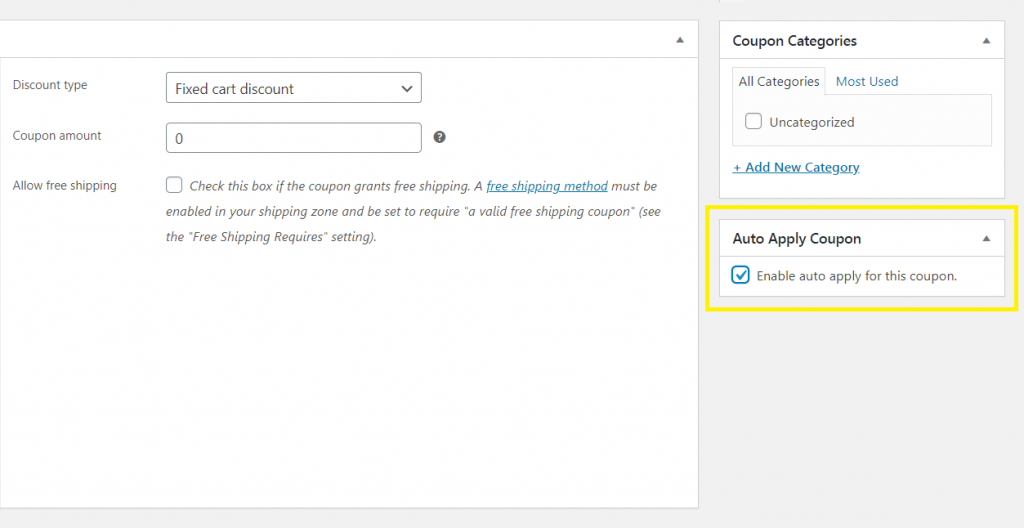
Cukup centang kotak itu, dan Anda sudah siap! Setelah kupon Anda diterbitkan, kupon itu akan berlaku secara otomatis untuk semua pelanggan yang memenuhi persyaratan dan ketentuannya.
Tentu saja, hanya karena kupon Anda berlaku otomatis bukan berarti Anda tidak boleh mempromosikannya. Langkah selanjutnya yang baik adalah memastikan pelanggan mengetahui promosi tersebut – mengiklankannya di situs Anda, mengirimkannya ke daftar email Anda, mempostingnya di media sosial, dan sebagainya. Membuat orang bersemangat tentang kesepakatan harus mengarahkan mereka ke situs Anda untuk memeriksanya – membuat kupon Anda sepadan dengan usaha.
Kesimpulan
Menjalankan toko e-niaga yang efektif adalah tentang memberikan pengalaman pelanggan yang sangat baik. Salah satu cara terbaik untuk melakukannya adalah dengan mempermudah pembeli – misalnya, menerapkan kupon secara otomatis daripada membuat pelanggan melakukannya sendiri.
Seperti yang telah kita lihat, membuat kupon aplikasi otomatis WooCommerce sangatlah mudah. Yang perlu Anda lakukan adalah:
- Buat kupon baru.
- Sesuaikan kupon Anda dengan opsi lanjutan.
- Siapkan kondisi keranjang.
- Aktifkan aplikasi otomatis.
Apakah Anda memiliki pertanyaan tentang cara menyesuaikan kupon baru Anda? Tanyakan di bagian komentar di bawah!
